Wie lade ich ein Dokument von SharePoint herunter?
Suchen Sie Hilfe beim Herunterladen eines Dokuments von SharePoint? Wenn ja, sind Sie am richtigen Ort gekommen! In diesem Artikel geben wir eine Schritt-für-Schritt-Anleitung zum Herunterladen eines Dokuments von SharePoint an. Wir werden alles von den Grundlagen von SharePoint über den Zugriff auf Dokumente bis hin zu den Best Practices zum Herunterladen von Dokumenten und zur Fehlerbehebung bei häufigem Problem abdecken. Mit unserer Hilfe können Sie jedes Dokument, das Sie von SharePoint benötigen, schnell und einfach herunterladen. Also lass uns anfangen!
- Navigieren Sie in SharePoint zur Dokumentbibliothek.
- Wählen Sie das Dokument aus, das Sie herunterladen möchten.
- Bewegen Sie sich über den Artikel und klicken Sie auf die Ellipsen („…“), die erscheinen.
- Wählen Sie im Dropdown -Menü eine Kopie herunter.
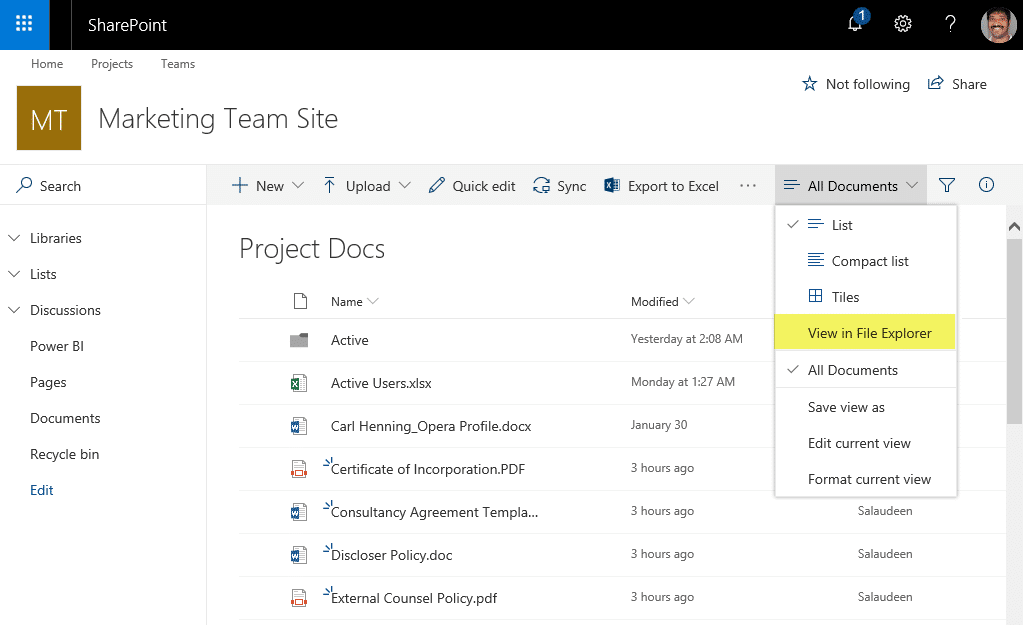
Sprache für besseres Verständnis.
So laden Sie ein Dokument von SharePoint herunter
SharePoint ist eine leistungsstarke Kollaborationsplattform, mit der Benutzer Dokumente sicher speichern, teilen und verwalten können. Mit SharePoint ist es möglich, auf Dokumente aus einer Vielzahl von Standorten und Geräten zugreifen zu können, wodurch es zu einer idealen Lösung für Unternehmen ist, die Dokumente an mehreren Standorten teilen müssen. In diesem Artikel geben wir eine Schritt-für-Schritt-Anleitung zum Herunterladen eines Dokuments von SharePoint an.
Anmelden bei SharePoint
Um ein Dokument von SharePoint herunterzuladen, müssen Sie sich zunächst bei Ihrem SharePoint -Konto anmelden. Navigieren Sie dazu zur SharePoint -Website und geben Sie Ihren Benutzernamen und Ihr Passwort ein. Sobald Sie sich angemeldet haben, können Sie auf alle in Ihrem SharePoint -Konto gespeicherten Dokumente zugreifen.
Finden des Dokuments
Sobald Sie sich in Ihrem SharePoint -Konto angemeldet haben, müssen Sie das Dokument finden, das Sie herunterladen möchten. Wenn das Dokument in einer Bibliothek gespeichert ist, können Sie die Suchleiste verwenden, um nach dem Namen nach dem Namen zu suchen. Wenn das Dokument in einer Liste gespeichert ist, können Sie die Option Filter verwenden, um die Liste der Dokumente einzugrenzen.
Herunterladen des Dokuments
Sobald Sie das Dokument gefunden haben, das Sie herunterladen möchten, klicken Sie auf den Namen des Dokuments, um es zu öffnen. Klicken Sie dann oben rechts im Dokument auf die Schaltfläche "Download", um den Download -Prozess zu starten. Abhängig von der Größe des Dokuments kann der Download -Prozess einige Minuten dauern. Wenn der Download fertig ist, wird das Dokument auf Ihrem Computer gespeichert.
Öffnen des heruntergeladenen Dokuments
Nachdem das Dokument heruntergeladen wurde, müssen Sie es öffnen. Doppel klicken Sie auf das heruntergeladene Dokument, um es im zugehörigen Programm zu öffnen. Abhängig von der Art des Dokuments kann es in Microsoft Word, Excel, PowerPoint oder Adobe Acrobat Reader geöffnet werden.
Bearbeiten des Dokuments
Sobald das Dokument geöffnet wurde, können Sie damit beginnen, es zu bearbeiten. Wenn Sie Änderungen am Dokument vornehmen müssen, können Sie die im zugehörigen Programm verfügbaren Bearbeitungswerkzeuge verwenden. Wenn Sie beispielsweise Änderungen an einem Microsoft Word -Dokument vornehmen müssen, können Sie die im Programm verfügbaren Formatier-, Schriftart- und anderen Bearbeitungswerkzeuge verwenden.
Speichern des Dokuments
Nachdem Sie das Dokument bearbeitet haben, müssen Sie es speichern. Klicken Sie dazu in der oberen linken Ecke des Programms auf die Schaltfläche „Speichern“. Abhängig vom Programm werden Sie möglicherweise aufgefordert, einen Speicherort auszuwählen, um das Dokument zu speichern. Wenn Sie den Ort ausgewählt haben, klicken Sie auf "Speichern", um das Dokument zu speichern.
Hochladen des Dokuments
Sobald Sie das Dokument gespeichert haben, können Sie es wieder auf SharePoint hochladen. Klicken Sie dazu in der oberen rechten Ecke des Programms auf die Schaltfläche „Upload“. Wählen Sie dann das Dokument aus, das Sie von Ihrem Computer hochladen möchten. Sobald das Upload abgeschlossen ist, wird das Dokument in Ihrem SharePoint -Konto gespeichert.
Teilen des Dokuments
Wenn Sie das Dokument mit anderen Benutzern freigeben müssen, können Sie dies tun, indem Sie auf die Schaltfläche „Freigabe“ in der oberen rechten Ecke des Dokuments klicken. Dadurch wird ein Fenster geöffnet, in dem Sie die Namen oder E -Mail -Adressen der Benutzer eingeben können, mit denen Sie das Dokument teilen möchten. Sobald Sie die Namen eingegeben haben, klicken Sie auf "Teilen", um das Dokument zu teilen.
Löschen des Dokuments
Wenn Sie das Dokument nicht mehr benötigen, können Sie es löschen, indem Sie in der oberen rechten Ecke des Dokuments auf die Schaltfläche "Löschen" klicken. Dadurch wird das Dokument aus Ihrem SharePoint -Konto gelöscht und von anderen Benutzern nicht mehr zugegriffen.
Häufig gestellte Fragen
Was ist SharePoint?
SharePoint ist ein von Microsoft entwickelter Cloud-basierter Zusammenarbeit- und Dateimanagementdienst. Es ermöglicht Benutzern, Dokumente, Bilder, Videos und mehr zu speichern und zu teilen. Es bietet auch Tools für die Zusammenarbeit, z. B. Aufgabenmanagement, Kalender und Diskussionen. SharePoint wird von Unternehmen, Universitäten und Regierungsbehörden verwendet, um Dokumente zu teilen und zu verwalten.
Wie greife ich auf SharePoint zu?
Um auf SharePoint zuzugreifen, benötigen Sie ein Konto mit Microsoft 365. Sobald Sie dieses Konto haben, können Sie sich mit Ihren Microsoft 365 -Konto -Anmeldeinformationen bei SharePoint anmelden. Sobald Sie sich angemeldet haben, können Sie auf SharePoint -Dokumente zugreifen und sie mit anderen Benutzern weitergeben.
Wie lade ich ein Dokument von SharePoint herunter?
Um ein Dokument von SharePoint herunterzuladen, müssen Sie sich zunächst bei SharePoint anmelden. Sobald Sie sich angemeldet haben, können Sie zu dem Dokument navigieren, das Sie herunterladen möchten. Sobald Sie das Dokument gefunden haben, können Sie auf die Schaltfläche „Download“ klicken, um es auf Ihren Computer herunterzuladen.
Kann ich mehrere Dokumente gleichzeitig herunterladen?
Ja, Sie können mehrere Dokumente von SharePoint gleichzeitig herunterladen. Zu diesem Zweck müssen Sie die Dokumente auswählen, die Sie herunterladen möchten, und klicken Sie dann auf die Schaltfläche "Download". Dadurch werden alle ausgewählten Dokumente heruntergeladen.
Gibt es Beschränkungen beim Herunterladen von Dokumenten?
Ja, es gibt einige Einschränkungen beim Herunterladen von Dokumenten von SharePoint. Abhängig von den Einstellungen für das Dokument können einige Dokumente davon abgehalten werden, heruntergeladen zu werden. Wenn das Dokument auf bestimmte Benutzer beschränkt ist, können Sie es außerdem nicht herunterladen. Sie sollten sich beim Besitzer des Dokuments erkundigen, um sicherzustellen, dass Sie die Erlaubnis zum Herunterladen haben.
Herzlichen Glückwunsch zum erfolgreichen Herunterladen Ihres Dokuments von SharePoint! Sie haben nicht nur gelernt, wie man durch das System navigiert, sondern können jetzt auch bei Bedarf Dokumente von SharePoint einfach herunterladen. Mit ein paar einfachen Klicks können Sie die Dokumente haben, die Sie für Ihr Projekt in kürzester Zeit benötigen. Nachdem Sie nun wissen, wie Sie ein Dokument von SharePoint herunterladen, können Sie Ihre Projekte optimal nutzen und die neuesten Informationen zur Verfügung haben.




















